pitbull pitbull pitbull ?qu'est ce que c'est ? a quoi sert il ?

- ne precipitons pas les choses !!!!

avant toute chose la version qui est expliqué ici est la version 3.2.16
si je suis assez doué je vous mettrais quelques photos ( suis doué moi ? )
I°)
où le telecharger ?pitbull est téléchargeable sur le sit de curse, la nouvelle plateforme officielle de WOWace.
iciII°)
présentation Pitbull est un addon qui permet de remplacer tous les portraits de base ( fenêtre de joueur, de sa cible, du groupe , de la cible du groupe et bien d'autres...) . il est très complet et requiert un temps assez conséquent avant d 'être parfaitement maîtrisé.
III°)
déscriptif des menus commençons par l indispensable : /pitbull
1°)
Menu principalok voyons ce qui s affiche maintenant
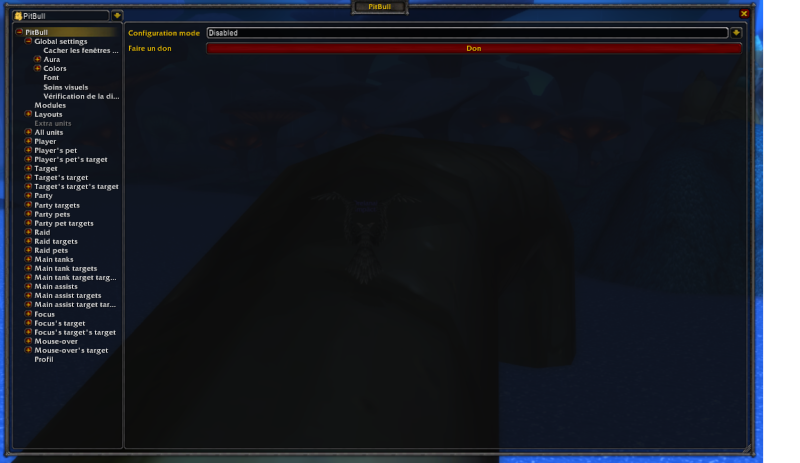
donc nous arrivons dans un menu en franglais ! ce n'est que du bonheur ! mais je vais essayer avec mon super anglais de vous expliquer .
-
configuration mode: une option qui permet de similer un affichage (solo, groupe ,raid)
2°)
global settings a°)menu général
-
clamp fram to screen: permet aux frames de ne pas sortir de l'écran.
-
frame strata: permet de choisir le niveau d'importance de pitbull, si il est plus faible qu'une autre frame d'un autre addon par exemple, il sera en-dessous de cette dernière, si il est plus élevé, il sera par-dessus.
-
hide tooltips in combat: permet d'enlever les info-bulles en plein combat
-
locked: verrouille les unitframes. c'est cette option qu'il faut cocher une fois vos config terminées.
-
show colored border on elite or rare unit:affiche une légère bordue autour de votre cible pour differencier les élites/rares des normaux.
-
statusbar texture: change la texture de toutes les frames(barres). au départ la liste n'est pas trop fournie. je vou conseil d'installer shared media+ shared media-blizzard + shared media additionnal fonts+sharedmedialib avec ça vous etes tranquille.
-
temps de fondu(combat) : permet d'accelerer ou ralentir le fondu lors du passage hors combat. c'est une option pour un module qui n'est pas activé par défaut .
- temps de fondu de barre: permet d'accélérer ou ralentir le fondu lors d'un gain ou perte de vie/énergie. le module n'est lui non plus pas activé par défaut .
b°)
cacher les fenêtres ici rien de bien compliqué, c'est pour afficher ou non les frames de base de l interface de blizzard .
c°)
aura -
cooldown spiral: affiche ou non la petite spirale de décompte des buffs et débuffs comme sur l interface de blizzard
-
use weapon buff spell icon: pour les buffs appliqués sur les armes, affiche ou non l'icône du sort de buff au lieu de celui de l'arme.
-
zoom textures: zoom ou non un peu les icônes de buff
-
friend buff filtering: cache les buffs de votre choix (coché =visible , décoché euh bah ... caché)
-
extra friend buff: affiche des exceptions(coché=visible, décoché bah pareil que précédement c!)
-
add extra friend buffs: ajoute un buff à la liste des exceptions au cas o il ne serais pas présent.(la liste se complete au fur et a mesure.).
-
friend débuff filtering: pareil que pour les buff.
-
extra friend débuffs: pareil que pour les buffs
-
add extra friend débuff: idem que les buffs
-
extra friend highlights: premet d'avoir sur le bord d'une frame une bordure éclairé pour les débuffs amis de votre choix (coché = visible , décoché euhh je sais plus je crois que c'est euh parti au toilettes ! mais non c'est in-vi-si-ble)
d°)
aura> border colors [couleurs des bordures:
cette section servira pour recolorer les bordures desbuffs/débuffs.
-
buff -other: tous les buffs sauf ceux qui suivent.
-own: vos buffs à vous.
-use weapon item quality: si vous cochez cette option, les buffs d'armes seront colorés selon la qualité de l'arme(vert,bleu,épique...)...
-weapon:...sinon c'est vous qui choisissez
-
debuff les débuffs sont rangés par catégories, dans l'ordre du menu:
-malédiction
-maladie
-magie
-autres
-poisons
-
cooldown text - toggle: active ou non un compteur numérique sur les buffs/débuffs
e°)
colors(euh sa veux dire ... chips? non couleurs) dans le menu général, nous trouvons deux options:
-
couleur de l'aggro; lorsque vous avez l'aggro de votre cible, votre barre de vie se colorise en une couleur choisi dasn cette option
-
indicateur alors ça... j'ai pas compris donc si qqun sais je veux bien qu il m'aide.
passons rapidement en revue les sous-menus,je vous fais juste la traduction il n' y as rien de bien compliqué.
-[b]casting barre (barre de cast):background(fond);casting(en incantation);channeling(canalisé);complete(terminé); fail(echec); spell text(texte du sort);time text(texte temps).
- [b]classe: c'est vraiment utile ?
-
expérience: background color(couleur de fond );color , rest color ( couleur au repos)
-
frame color(couleur des frames) : bordure
-
menace: héhé deja traduit*
-
other: dead or ghost(mort ou fantome), disconnected (déco) ,in combat ( en combat), resting (reposé),tapped ( pas de loot) , unknown(inconnu)
-pet happiness(satisfaction du familier: happy , neutre,, angry ( en colère).
-
power(puissance(mana/rage/energie/puissance runique)) : energy , focus[pet] focus[familier]
-
reaction: civilian(civil),friendly (amical), hostile,neutre.
f°)
font(police) vous pouvez ici choisir la police ainsi que sa taille de toutes les frames pitbull, comme pour les textures sharedmedia.
g°)
soins visuels
cette option permet d'avoir une approximation des soins rendus pour les healers et vous pouvez en changer la couleur
h°)vérificationde la distance cette option permet de mesurer la distance entre vous et vos coequipiers ainsi que vos ennemis . il augmente la transparence des unité éloignéés.
vous pouvez kl activer ou le désactiver , choisir l intervalle des mesures ( plus il sera petit, plus pitbull consommeras de la mémoire.) et choisir la transparence.
voila fini pour le global setting
3°)
modules pitbull est divisé en modules. vous pouvez en activer ou en désactiver selon vos besoins. tout es deja bien expliqué dans l interface donc pas besoin d expliqué d'avantage.
a savoir que si vous désactivez un module vous gagnerez en performance.
